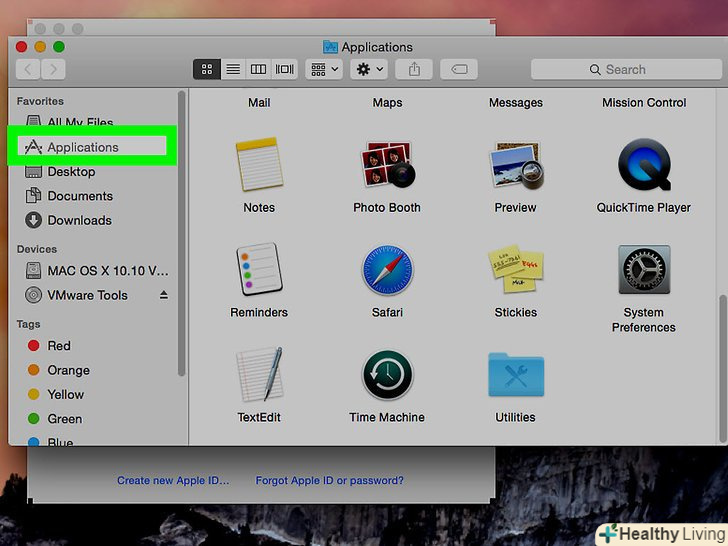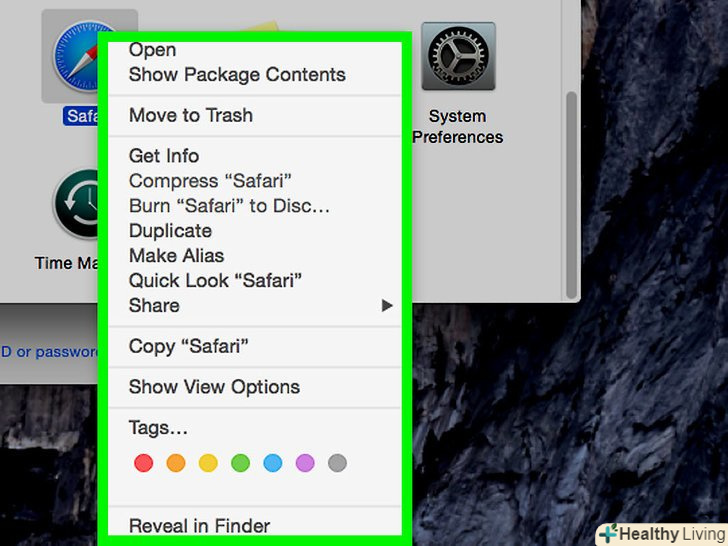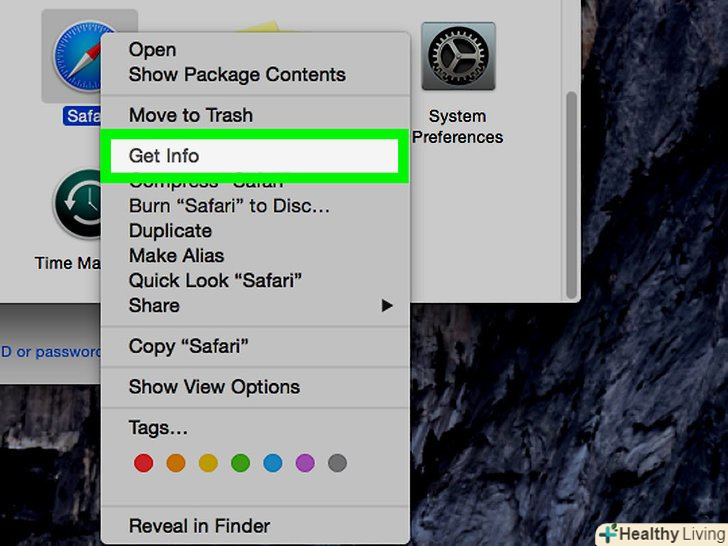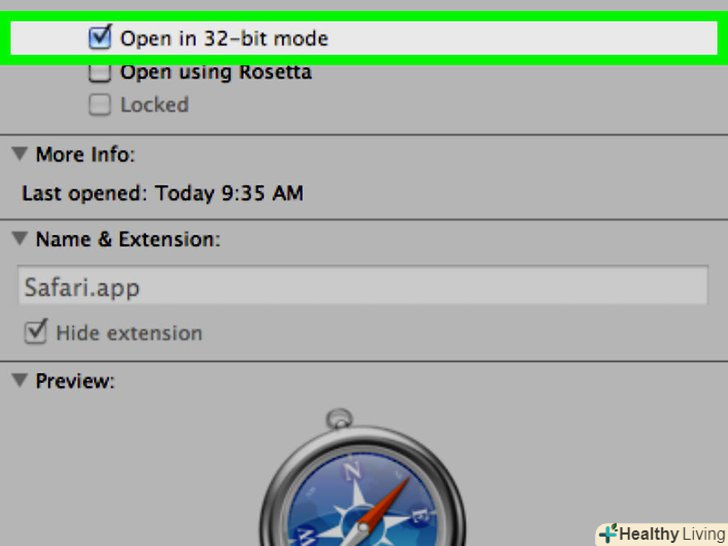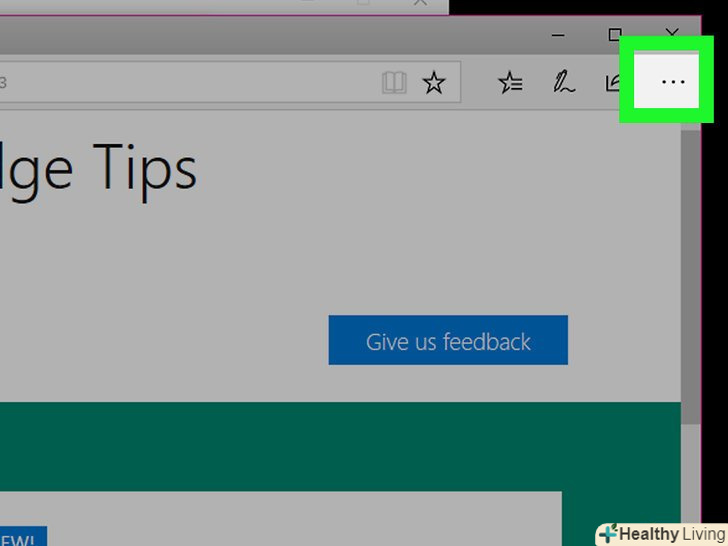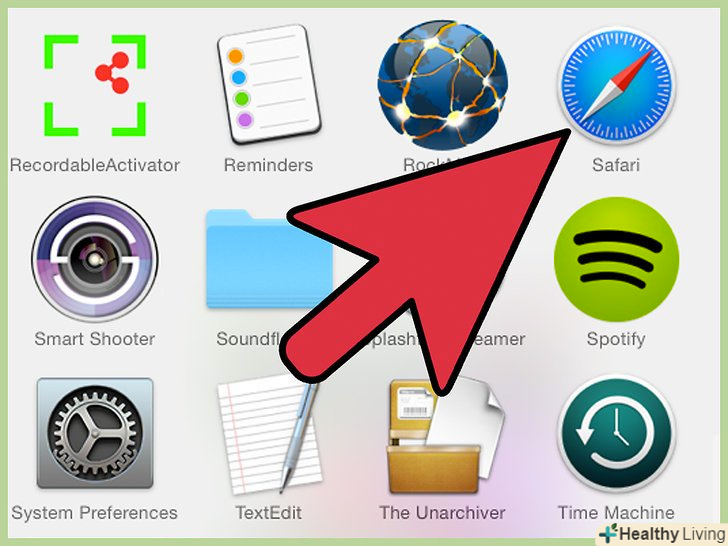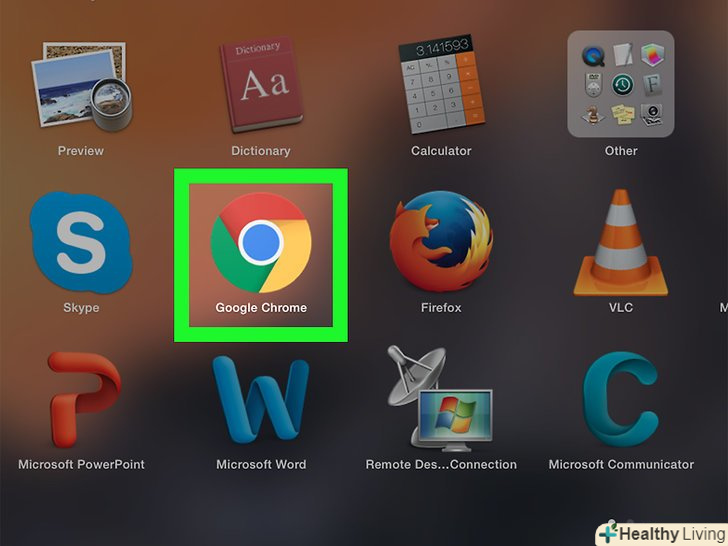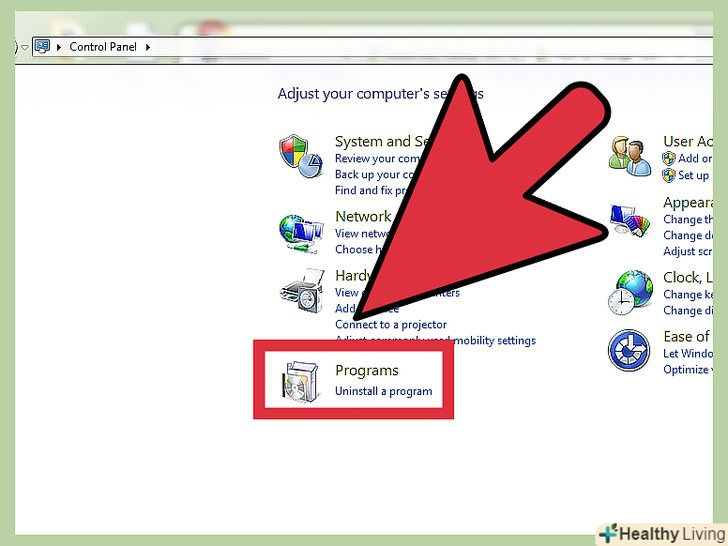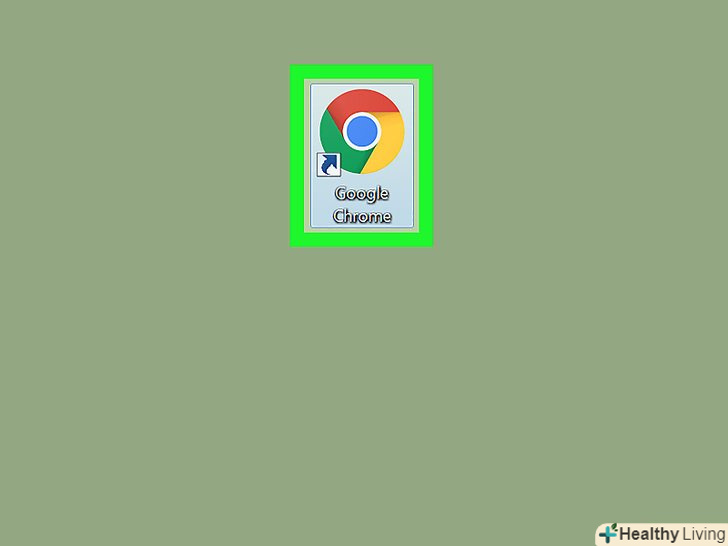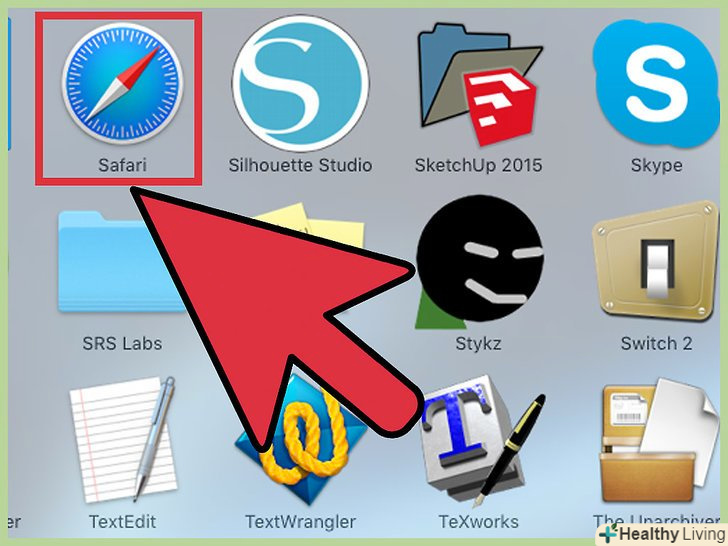Після виходу Mountain Lion операційна система Mac може запускати Safari тільки в 64-бітному режимі. Проте, не всі додатки були оновлені для роботи в 64-бітному режимі, і мають лише 32-бітну версію. Але ви все ще можете запустити Safari в 32-бітному режимі, навіть якщо у вас стоїть OS X Mountain Lion. На жаль, якщо на Mac стоїть новіша версія ОС, ніж Mountain Lion, наприклад, Yosemite, ви вже не зможете змінити режим запуску Safari.
Кроки
 Знайдіть папку " Applications "(Додатки). у більшості випадків, щоб отримати доступ до папки «Applications», досить відкрити Finder і вибрати на бічній панелі папку «Applications».
Знайдіть папку " Applications "(Додатки). у більшості випадків, щоб отримати доступ до папки «Applications», досить відкрити Finder і вибрати на бічній панелі папку «Applications».- Крім того, щоб запустити пошук потрібної папки, запустіть інструмент пошуку або натисніть на іконку лупи в правому верхньому куті екрану. Введіть "Applications" і відкрийте папку, що з'явилася.
 Клацніть правою кнопкою мишки на Safari. перед вами має з'явитися контекстне меню з різними пунктами.
Клацніть правою кнопкою мишки на Safari. перед вами має з'явитися контекстне меню з різними пунктами.- Якщо ви вибрали Safari через панель «Dock», виберіть опцію «Властивості» і натисніть на кнопку «Показати в Finder». Після цього відкриється вікно Finder. Клацніть правою кнопкою миші по іконці Safari у вікні Finder.
 Виберіть «Властивості». Перед вами має з'явитися довге вузьке віконце. У ньому міститься короткий опис всіх даних і дозволів, які стосуються роботи Safari.
Виберіть «Властивості». Перед вами має з'явитися довге вузьке віконце. У ньому міститься короткий опис всіх даних і дозволів, які стосуються роботи Safari. Поставте галочку в поле поруч з написом: «відкрити в 32-бітному режимі». При наступному запуску Safari повинен запуститися в 32-бітному режимі.
Поставте галочку в поле поруч з написом: «відкрити в 32-бітному режимі». При наступному запуску Safari повинен запуститися в 32-бітному режимі.
Поради
- Закрийте програму «Safari» перед зміною його режиму роботи.
- Якщо якісь програми не працюють в 64-бітному режимі, поновіть їх або напишіть повідомлення розробникам з проханням оновити написані ними додатки.
Попередження
- Mac ОС більш старшої версії, ніж Mountain Lion, більше не підтримує можливість запуску Safari в 32-бітному режимі.
Схожі статті
- Як включити куки в Safari
- Як прискорити Safari